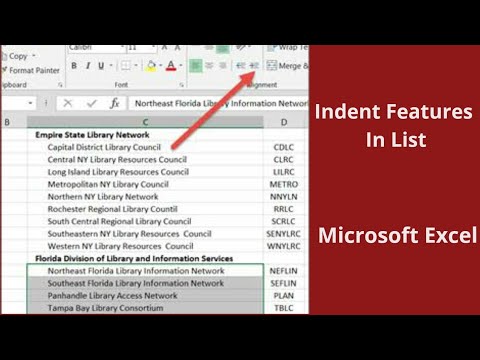
Microsoft Excel — это электронная таблица, разработанная Microsoft для Windows, macOS, Android и iOS. Он включает в себя инструменты для вычислений, построения графиков, сводные таблицы и язык программирования макросов под названием Visual Basic для приложений. Это очень широко применяемая электронная таблица для этих платформ, особенно начиная с версии 5 в 1993 году, и она заменила Lotus 1-2-3 в качестве отраслевого стандарта для электронных таблиц. Excel является частью пакета программного обеспечения Microsoft Office.
Нажатие клавиши [Tab] в Excel не меняет отступ текста в ячейке; он просто перемещает указатель ячейки на следующую ячейку. Чтобы сделать отступ для текста в ячейке, выполните следующие действия.
*Использование кнопки «Увеличить отступ»*
Введите текст в документ.
Выберите ячейки, записи которых вы хотите изменить. (Убедитесь, что курсор не мигает внутри выделенного фрагмента.)
На вкладке «Главная страница» в группе «Выравнивание» щелкните значок «Увеличить отступ» (стрелка вправо, указывающая на линии, напоминающие текст). Каждый раз, когда вы нажимаете кнопку, выделенный текст будет сдвигаться вправо.
Если вы зашли слишком далеко, выберите значок «Уменьшить отступ» (стрелка назад), чтобы переместить текст обратно влево.
*Использование нескольких строк текста с использованием опции переноса текста*
Параметр переноса текста полезен, если вводимый текст выходит за правый край ячейки. Эти инструкции покажут вам, как изменить выравнивание текста ячейки, чтобы текст переносился внутри ячейки.
Выберите ячейку.
На вкладке / «Главная/» в группе / «Выравнивание /» выберите / «Перенос по тексту». Excel сделает содержимое каждой ячейки видимым, отображая его в нескольких строках.
*Отступы отдельных строк текста в ячейке*
Хотя вы можете изменить отступ для всей ячейки, вы не можете автоматически отступать отдельные строки ячейки. Однако вы все равно можете получить этот эффект, выполнив следующие шаги:
Выберите нужную ячейку(и).
Включите /"Перенос текста/", следуя инструкциям выше.
Щелкните курсором в нужную ячейку.
Введите нужный текст. Чтобы перейти на новую строку, нажмите [Alt][Enter].
Чтобы сделать отступ для отдельных строк текста, используйте клавишу пробела, чтобы вставить нужный пробел.
Больше видео
1. Как переписать статьи? 100% бесплатная перезапись за 2 минуты
https://youtu.be/rk3perNMKl4
2. Как создать резюме с помощью Google Docs?
https://youtu.be/vfDG0X8wiJk
3.Как сохранить PDF-файл только с выбранными страницами? Без программного обеспечения! Бесплатно!!!
https://youtu.be/lls35DAVkuU
Пожалуйста, подпишитесь на канал
Спасибо за просмотр
Пожалуйста, воспользуйтесь возможностью подключиться и поделиться этим видео со своими друзьями и семьей, если вы считаете его полезным.

No Comments